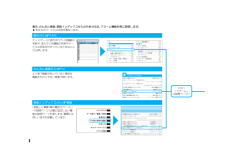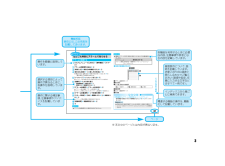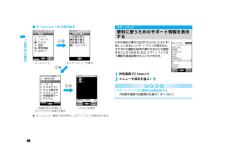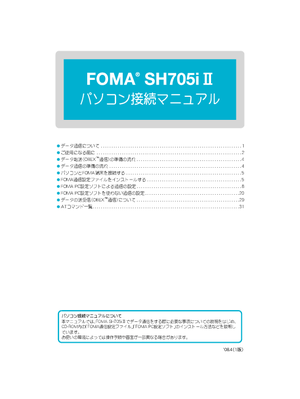4


173 / 516 ページ
現在のページURL
j09_dv06_7j.fm[171/194]171次ページへ続く :メIル画像挿入 本文中に画像を表示します。GIFアニメーションなど動きがある画像は、一定時間が経過すると止まります。?デコレーション変更時は、画像挿入できません。挿入する位置でt/画像を選ぶ/i点滅 文字を点滅させます。一定時間が経過すると止まります。[設定]/文字を入力/tテロップ テロップ表示します。一定時間が経過すると止まります。[設定]/文字を入力/tスウィング 文字を左右に揺らして表示します。一定時間が経過すると止まります。[設定]/文字を入力/t文字位置 文字の配置を変更します。 位置を選ぶ /t/文字を入力/tライン挿入 本文中にライン(罫線) を挿入します。1行分のラインが挿入されます。?デコレーション変更時は、ライン挿入できません。挿入する位置でt背景色 メール本文の背景に色を付けます。?デコレーション変更時は、背景色を変更できません。背景の色を選ぶ/tデコレーション変更範囲を指定して装飾を行います。?画像挿入、ライン挿入、背景色は選択できません。開始位置でt/終了位置でt/装飾を指定元に戻す 直前に行った編集を取り消します。-装飾名 装飾の内容 装飾の操作デコレーションなし装飾されていない通常の文字を入力します。?すでに挿入しているすべての装飾は解除されません。-全解除 すべての装飾を解除します。 -文字入力 文字を入力します。 パレット表示中に mでも操作できます。プレビュー 装飾を確認します。 i(1秒以上)でも操作できます。ボタン操作 装飾の種類 装飾の内容aカーソル切替/装飾選択 本文中のカーソル移動とパレット選択中のカーソル移動を切り替えます。i装飾範囲 装飾する範囲を選択するときに押します。お知らせ?受信側のiモード端末によっては、メール本文に閲覧用のURLが記載されます。ただし、端末によっては、閲覧用のURLがないメールを受信することがあります。?装飾を決定すると、状態アイコン[U]が表示されます。画像挿入について?同一画像を続けて挿入したときは20個以上の入力も可能です。 ただし、次の場合は同一画像とはみなされません。>いったん作成中のメールを保存してから同一画像を挿入/貼り付けしたとき>同一画像を含む署名を挿入したとき装飾名 装飾の内容 装飾の操作dv06_j.book 171 ページ 2008年3月20日 木曜日 午前9時27分
参考になったと評価  7人が参考になったと評価しています。
7人が参考になったと評価しています。
このマニュアルの目次
-
1 .'08.4TINSJA405AFZZ08D *.*...'08.4TINSJA405AFZZ08D *.* TR TU468 '08.4 (1版)1'08.4dv06_j_cover1.eps 2008/03/10 13:11:18
-
2 .j01_dv06_7j.fm[0/28]ドコモ W...j01_dv06_7j.fm[0/28]ドコモ W-CDMA方式このたびは、「FOMA SH705iⅡ」をお買い上げいただきまして、まことにありがとうございます。ご利用の前に、あるいはご利用中に、この取扱説明書およびその他のオプション機器に添付の個別取扱説明書をよくお読みいただき、正しくお使いください。取扱説明書に不明な点がございましたら、取扱説明書裏面の「総合お問い合わせ先」までお問い合わせください。FOMA SH705iⅡは、お客様の有能なパートナーです。大切にお取り扱いのうえ、末長くご愛用ください。?...
-
3 .j01_dv06_7j.fm[1/28]1本書では...j01_dv06_7j.fm[1/28]1本書では、FOMA端末を正しくお使いいただくために、操作のしかたをイラストやマークを交えて説明しています。?ディスプレイに表示されるアイコンや画面は、本体色に合わせて初期設定されています(きせかえツールnP.101)。本体色ごとのお買い上げ時の設定内容は、P.386「メニュー一覧」を参照してください。本書では、主にきせかえツールの設定が本体色「Prime White」の場合で説明しています。?本書に記載している画面やイラストはイメージです。実際の製品とは異なることが...
-
4 .dv06_j.book2 ページ2008年3月20...dv06_j.book2 ページ2008年3月20日 木曜日 午前9時27分索引、かんたん検索、表紙インデックスからの引きかたは、アラーム機能を例に説明します。本文中のページとは内容が異なります。索引からnP.442ディスプレイに表示されている機能の名称や、あらかじめ機能の名称やサービスの名称がわかっているときはここから探します。かんたん検索からnP.4よく使う機能や知っていると便利な機能をわかりやすい言葉で探します。P.321「アラーム」の説明ページへ表紙インデックスからn表紙「表紙」「章扉→(章の最初の...
-
5 .dv06_j.book3 ページ2008年3月20...dv06_j.book3 ページ2008年3月20日 木曜日 午前9時27分機能名称索引には、この名称を記載しております。各機能を利用するときに必要な内容、注意事項や参考となる内容を記載しています。操作を順番に説明しています。1LifeKit /234/t/操作に関する補足事項、注意事項やアドバイスを記載しています。/C6//t123/6///t/t/7/i/t/u//t/ ON /lkj456インデックスから章ごとに検索できます。/t//t1011 i5/tt画面表示について、説明を記載しています。お使い...
-
6 .4j01_dv06_7j.fm[4/28]かんたん...4j01_dv06_7j.fm[4/28]かんたん検索/目次/注意事項知りたい機能をわかりやすい言葉から調べたいときにご活用ください。かんたん検索通話に便利な機能を知りたい電話番号を知らせたい/知られたくない. . . . .(発信者番号通知) 51通話を保留したい . . . . . . . . . . . . . . . . . . . . . . . . . . . . . . .(通話保留) 57音声電話通話中にテレビ電話に切り替えたい. . . . . . . . . . . . . . . ....
-
7 .5j01_dv06_7j.fm[5/28]かんたん...5j01_dv06_7j.fm[5/28]かんたん検索/目次/注意事項※1 有料サービスです。※2 お申し込みが必要な有料サービスです。カメラを使いこなしたいパノラマ撮影をしたい . . . . . . . . . . . . . . . . . . . . . . . . . . (パノラマ)131撮影するサイズを変えたい . . . . . . . . . . . . . . . . . . . .(サイズ選択)133microSDメモリーカードに保存したい. . . . . . . . . . . ....
-
8 .6j01_dv06_7j.fm[6/28]かんたん...6j01_dv06_7j.fm[6/28]かんたん検索/目次/注意事項本書の見かた/引きかたについて. . . . . . . . . . . . . . . . . . . . . . .1かんたん検索 . . . . . . . . . . . . . . . . . . . . . . . . . . . . . . . . . . . . . . . .4FOMA SH705iⅡの主な機能 . . . . . . . . . . . . . . . . . . . . . . . . . . .8F...
-
9 .7j01_dv06_7j.fm[7/28]かんたん...7j01_dv06_7j.fm[7/28]かんたん検索/目次/注意事項データ表示/編集/管理P.255イメージビューア、画像編集、iモーションプレーヤー、映像編集、ビデオプレーヤー、キャラ電プレーヤー、メロディプレーヤー、microSDメモリーカード、 各種データ管理、赤外線通信、iC通信、ボイスレコーダー、マンガ・ブックリーダー など音楽再生P.303音楽の再生方法、ミュージックプレーヤー、データ管理、再生設定、SDオーディオ などその他の便利な機能P.317設定状況確認、マルチアクセス、マルチアシスタン...
-
10 .8j01_dv06_7j.fm[8/28]かんたん...8j01_dv06_7j.fm[8/28]かんたん検索/目次/注意事項FOMAとは、第3世代移動通信システム(IMT-2000)の世界標準規格のひとつとして認定されたW-CDMA方式をベースとしたドコモのサービス名称です。FOMA SH705iⅡの主な機能iモードだからスゴイ!iモードは、iモードメニューサイト(番組)やiモード対応ホームページから便利な情報をご利用いただけるほか、手軽にメールのやりとりができるオンラインサービスです。デコメール(R)/デコメ(R)絵文字デコメール(R)/デコメ(R)絵文字に...
-
11 .9j01_dv06_7j.fm[9/28]かんたん...9j01_dv06_7j.fm[9/28]かんたん検索/目次/注意事項■2.8型WQVGA高精細大画面液晶2.8型のワイド大画面で、 ワンセグや撮影した静止画・動画などを美しい画質で見ることができます。ゲームなどのiアプリも迫力あるワイド大画面で楽しめます。■有効画素数約320万画素のCMOSカメラ搭載(記録画素数:約320万画素)オートフォーカス対応のデジタルカメラで静止画や動画の撮影・再生を行うことができます。連写やフレーム付撮影、パノラマ撮影も可能です。nP.122また、カメラを利用して、FOMA端末...
-
12 .10j01_dv06_7j.fm[10/28]かん...10j01_dv06_7j.fm[10/28]かんたん検索/目次/注意事項ここでは、FOMA SH705iⅡの機能を紹介します。FOMA SH705iⅡを使いこなす!テレビ電話 nP.54、P.57離れている相手とお互いの映像を見ながら会話することができます。お買い上げ時の状態で、相手の声がスピーカから聞こえるようになっているため、すぐに会話を始めることができます。また、通常の音声通話中でも電話を切ることなくテレビ電話へ切り替えることができます。iチャネル nP.165ニュースや天気などのグラフィカルな情報...
-
13 .dv06_j.book11 ページ2008年3月2...dv06_j.book11 ページ2008年3月20日 木曜日 午前9時27分nP.3662in11つの携帯電話で、2番号 2メールアドレスが使え、・専用のモード機能を利用することで、あたかも2つの携帯電話を使い分けるようにご利用いただけるサービスです。電話帳やメールBOX、発着信履歴、待受画面なども1台で「Aモード」Bモード」「に分けて別々に管理できるほか、・A B両モードを同時に管理できる「デュアルモード」で利用することもできます。お申し込みが必要な有料サービスです。音楽再生■ ミュージックプレーヤーn...
-
14 .12j01_dv06_7j.fm[12/28]かん...12j01_dv06_7j.fm[12/28]かんたん検索/目次/注意事項?ご使用の前に、この「安全上のご注意」をよくお読みのうえ、正しくお使いください。また、お読みになったあとは、大切に保管してください。?ここに示した注意事項は、お使いになる人や他の人への危害、財産への損害を未然に防ぐための内容を記載していますので、必ずお守りください。次の表示内容の区分は、表示内容を守らず、誤った使用をした場合に生じる危害や損害の程度を説明しています。次の絵表示の区分は、お守りいただく内容を説明しています。「安全上のご注...
-
15 .13j01_dv06_7j.fm[13/28]次ペ...13j01_dv06_7j.fm[13/28]次ページへ続く :かんたん検索/目次/注意事項火のそば、直射日光の当たる場所、炎天下の車内などの高温の場所で使用、保管、放置しないでください。機器の変形、故障や、電池パックの漏液、発熱、破裂、発火、性能や寿命の低下の原因となります。また、ケースの一部が熱くなり、やけどの原因となることがあります。分解、改造をしないでください。また、ハンダ付けしないでください。火災、けが、感電などの事故または故障の原因となります。また、電池パックを漏液、発熱、破裂、発火させる原因と...
-
16 .14j01_dv06_7j.fm[14/28]かん...14j01_dv06_7j.fm[14/28]かんたん検索/目次/注意事項使用中、充電中、保管時に、異臭、発熱、変色、変形など、いままでと異なるときは、直ちに次の作業を行ってください。1. 電源プラグをコンセントやシガーライタソケットから抜く。2. FOMA端末の電源を切る。3. 電池パックをFOMA端末から取り外す。そのまま使用すると発熱、破裂、発火または電池パックの漏液の原因となります。ぐらついた台の上や傾いた場所など、不安定な場所には置かないでください。落下して、けがや故障の原因となります。湿気やほこ...
-
17 .15j01_dv06_7j.fm[15/28]次ペ...15j01_dv06_7j.fm[15/28]次ページへ続く :かんたん検索/目次/注意事項自動車などの運転者に向けてライトを点灯しないでください。運転の妨げとなり、事故の原因となります。航空機内や病院など、使用を禁止された区域では、FOMA端末の電源を切ってください。電子機器や医用電気機器に影響を与える場合があります。また、自動的に電源が入る機能を設定している場合は、設定を解除してから電源を切ってください。医療機関内における使用については各医療機関の指示に従ってください。また、航空機内での使用などの禁止行...
-
18 .16j01_dv06_7j.fm[16/28]かん...16j01_dv06_7j.fm[16/28]かんたん検索/目次/注意事項FOMA端末に金属製などのストラップを付けている場合は、モーショントラッキングご利用の際、ストラップが人や物などに当たらないようご注意ください。けがなどの事故や故障および破損の原因となります。磁気カードなどをFOMA端末に近づけたり、挟んだりしないでください。キャッシュカード、クレジットカード、テレホンカード、フロッピーディスクなどの磁気データが消えてしまうことがあります。FOMA端末に磁気を帯びたものを近づけないでください。強い磁気...
-
19 .17j01_dv06_7j.fm[17/28]かん...17j01_dv06_7j.fm[17/28]かんたん検索/目次/注意事項電池パックのラベルに記載されている表示により、電池の種類をご確認ください。端子に針金などの金属類を接触させないでください。また、金属製ネックレスなどと一緒に持ち運んだり、保管したりしないでください。電池パックを漏液、発熱、破裂、発火させる原因となります。電池パックをFOMA端末に取り付けるときに、うまく取り付けできない場合は、無理に取り付けないでください。また、電池パックの向きを確かめてから取り付けてください。電池パックを漏液、発熱、...
-
20 .18j01_dv06_7j.fm[18/28]かん...18j01_dv06_7j.fm[18/28]かんたん検索/目次/注意事項アダプタ(充電器含む)のコードや電源コードが傷んだら使用しないでください。感電、発熱、火災の原因となります。ACアダプタや卓上ホルダは、風呂場などの湿気の多い場所では使用しないでください。感電の原因となります。DCアダプタはマイナスアース車専用です。プラスアース車には使用しないでください。火災の原因となります。雷が鳴り出したら、FOMA端末、アダプタ(充電器含む)には触れないでください。落雷、感電の原因となります。コンセントやシガーラ...
-
21 .19j01_dv06_7j.fm[19/28]かん...19j01_dv06_7j.fm[19/28]かんたん検索/目次/注意事項万が一、水などの液体が入った場合は、直ちにコンセントやシガーライタソケットから電源プラグを抜いてください。感電、発煙、火災の原因となります。お手入れの際は、電源プラグをコンセントやシガーライタソケットから抜いて行ってください。感電の原因となります。FOMAカード(IC部分)を取り外す際は切断面にご注意ください。手や指を傷つける可能性があります。本記載の内容は「医用電気機器への電波の影響を防止するための携帯電話端末等の使用に関する指針」...
-
22 .20j01_dv06_7j.fm[20/28]かん...20j01_dv06_7j.fm[20/28]かんたん検索/目次/注意事項?水をかけないでください。FOMA端末、電池パック、アダプタ(充電器含む)、FOMAカードは防水仕様にはなっておりません。風呂場など、湿気の多い場所でのご使用や、雨などがかかることはおやめください。また身に付けている場合、汗による湿気により内部が腐食し故障の原因となります。調査の結果、これらの水濡れによる故障と判明した場合、保証対象外となり修理できないことがありますので、あらかじめご了承願います。なお、保証対象外ですので修理を実施でき...
-
23 .21j01_dv06_7j.fm[21/28]かん...21j01_dv06_7j.fm[21/28]かんたん検索/目次/注意事項?極端な高温、低温は避けてください。温度は5℃~35℃、湿度は45%~85%の範囲でご使用ください。?一般の電話機やテレビ・ラジオなどをお使いになっている近くで使用すると、影響を与える場合がありますので、なるべく離れた場所でご使用ください。?お客様ご自身でFOMA端末に登録された情報内容は、別にメモを取るなどして保管してくださるようお願いします。万が一登録された情報内容が消失してしまうことがあっても、当社としては責任を負いかねますので...
-
24 .22j01_dv06_7j.fm[22/28]かん...22j01_dv06_7j.fm[22/28]かんたん検索/目次/注意事項?充電は、適正な周囲温度(5℃~35℃)の場所で行ってください。?次のような場所では、充電しないでください。>湿気、ほこり、振動の多い場所>一般の電話機やテレビ・ラジオなどの近く?充電中、アダプタ(充電器含む)が温かくなることがありますが、異常ではありません。そのままご使用ください。?DCアダプタを使用して充電する場合は、自動車のエンジンを切ったまま使用しないでください。自動車のバッテリーを消耗させる原因となります。?抜け防止機構のあ...
-
25 .23j01_dv06_7j.fm[23/28]かん...23j01_dv06_7j.fm[23/28]かんたん検索/目次/注意事項?FOMA端末の FeliCa リーダー/ライター機能は、無線局の免許を要しない微弱電波を使用しています。?使用周波数は13.56MHz帯です。 周囲に他のリーダー/ライターをご使用の場合、十分に離してお使いください。また、他の同一周波数帯を使用の無線局が近くにないことを確認してお使いください。?改造されたFOMA端末は絶対に使用しないでください。改造した機器を使用した場合は電波法に抵触します。FOMA端末は、電波法に基づく特定無線設...
-
26 .24j01_dv06_7j.fm[24/28]かん...24j01_dv06_7j.fm[24/28]かんたん検索/目次/注意事項?お客様が本製品を利用して撮影またはインターネット上のホームページからのダウンロードやテレビ、ビデオなどにより取得した文章、画像、音楽、ソフトウェアなど第三者が著作権を有するコンテンツは、私的使用目的の複製や引用など著作権法上認められた場合を除き、著作権者に無断で複製、改変、公衆送信などすることはできません。実演や興行、展示物などには、私的使用目的であっても撮影または録音を制限している場合がありますので、ご注意ください。また、お客様が...
-
27 .25j01_dv06_7j.fm[25/28]かん...25j01_dv06_7j.fm[25/28]かんたん検索/目次/注意事項?ACCESS、NetFront、Media:/メディアコロンは日本国、 米国およびその他の国における株式会社ACCESSの商標または登録商標です。?Microsoft(R)、Windows(R)、Windows Vista(R)は、米国Microsoft Corporationの米国およびその他の国における商標または登録商標です。?JavaおよびすべてのJava関連の商標およびロゴは、米国およびその他の国における米国Sun Micr...
-
28 .26j01_dv06_7j.fm[26/28]かん...26j01_dv06_7j.fm[26/28]かんたん検索/目次/注意事項?本製品はMPEG-4 Visual Patent Portfolio Licenseに基づき、 下記に該当するお客様による個人的で且つ非営利目的に基づく使用がライセンス許諾されております。これ以外の使用については、ライセンス許諾されておりません。>MPEG-4ビデオ規格準拠のビデオ(以下 「MPEG-4ビデオ」 と記載します)を符号化すること。>個人的で且つ営利活動に従事していないお客様が符号化したMPEG-4ビデオを復号すること。...
-
29 .27j01_dv06_7j.fm[27/28]かん...27j01_dv06_7j.fm[27/28]かんたん検索/目次/注意事項?AdobeおよびAdobe Readerは、 Adobe Systems Incorporated (アドビシステムズ社)の米国ならびにその他の国における登録商標または商標です。?「CP8 PATENT」?本書では各OS(日本語版)を次のように略して表記しています。>Windows Vistaは、 Windows Vista(R)(Home Basic、Home Premium、Business、Enterprise、Ultimat...
-
30 .28j01_dv06_7j.fm[28/28]かん...28j01_dv06_7j.fm[28/28]かんたん検索/目次/注意事項本体付属品および主なオプション品についてFOMA SH705iⅡ本体(保証書・リアカバーSH20含む)■本体付属品 ■主なオプション品その他のオプション品についてはnP.411※PDF版「パソコン接続マニュアル」、「区点コード一覧」を収録しています。※P.454にクイックマニュアルを記載しています。電池パック SH16取扱説明書(本書)FOMA SH705iⅡ用CD-ROMFOMA ACアダプタ01/02(保証書・取扱説明書付き)卓上...
-
31 .j02_dv06_7j.fm[29/52]29ご使...j02_dv06_7j.fm[29/52]29ご使用前の確認各部の名称と機能. . . . . . . . . . . . . . . . . . . . . . . . . . . . . . . . . . . . . . . . . . . .30ディスプレイの見かた . . . . . . . . . . . . . . . . . . . . . . . . . . . . . . . . . . . . . . .33メニューの選択方法. . . . . . . . . . . . . . ...
-
32 .30j02_dv06_7j.fm[30/52]ご使...30j02_dv06_7j.fm[30/52]ご使用前の確認※本書で記載しているボタンは、実際のデザインとは異なります。各部の名称と機能omc725qp6d349ab8gflrhekjn1isdv06_j.book 30 ページ 2008年 3月20日 木曜日 午前9時27分
-
33 .j02_dv06_7j.fm[31/52]31次ペ...j02_dv06_7j.fm[31/52]31次ページへ続く :ご使用前の確認1受話口?相手の声がここから聞こえます。?伝言メモや音声メモの再生内容がここから聞こえます。2メインディスプレイ(nP.33)3iモード/操作ガイダンス用ボタンi(,)?iモードを利用するときに押します(nP.144)。?操作ガイダンスの機能を実行します(nP.32)。?1秒以上押すと、iアプリメニューを表示します(nP.197)。4マルチガイドボタンwt?カーソルを移動させて項目を選んで、実行/決定します(nP.32)。?メニュ...
-
34 .32j02_dv06_7j.fm[32/52]ご使...32j02_dv06_7j.fm[32/52]ご使用前の確認gMULTI/サポートブックボタン $(q)?サポートブックを表示します(nP.40)。?マルチアシスタントを利用できます(nP.318)。?FOMA端末を閉じた状態で押すと、 サブディスプレイのiチャネルテロップが先頭からスクロールします(nP.166)。?FOMA端末を閉じた状態で1秒以上押すと、 ミュージックプレーヤーを起動できます(nP.308)。hストラップ取付口i着信/充電/撮影ランプ?着信時などに点滅します(nP.104)。?充電中に...
-
35 .j02_dv06_7j.fm[33/52]33次ペ...j02_dv06_7j.fm[33/52]33次ページへ続く :ご使用前の確認メインディスプレイサブディスプレイ※アイコンはメインディスプレイ/サブディスプレイの順で記載しています。1電波状態表示?[A]が表示されているときは、サービスエリア外、または電波の届かない場所にいます。電波マークは変更できます(nP.102)。2iモード/フルブラウザ表示(nP.144、P.251)3SSL表示(nP.145)?マルチアシスタント動作時に表示されているときは、マルチアシスタントを利用してiモード/フルブラウザ/iア...
-
36 .34j02_dv06_7j.fm[34/52]ご使...34j02_dv06_7j.fm[34/52]ご使用前の確認4iアプリ表示(nP.197)※iアプリが待受画面として表示されますが操作できない状態です。5ショートカットメニュー表示(nP.332)6microSDメモリーカード表示 (nP.275)7電池残量/充電中表示(nP.48)?電池マークは変更できます(nP.102)。8時計表示(nP.50)?小時計マークは変更できます(nP.102)。9ICカードロック表示(nP.229)aアラーム表示(nP.241、P.321、P.326、P.330)※当日にア...
-
37 .j02_dv06_7j.fm[35/52]35次ペ...j02_dv06_7j.fm[35/52]35次ページへ続く :ご使用前の確認iFOMAカードエラー表示jセルフモード表示(nP.113)k赤外線通信/外部機器通信中表示lハンズフリー表示(nP.55)mトルカ表示(nP.223)?ハンズフリー通話中や電子コミック表示中は表示されません。nマンガ表示設定状態表示(nP.298)?ハンズフリー通話中は表示されません。o制限表示(nP.110、P.116)pプライベートフィルタ表示(nP.106)?ワンセグ録画中は表示されません。qワンセグ録画中表示(nP.24
-
38 .36j02_dv06_7j.fm[36/52]ご使...36j02_dv06_7j.fm[36/52]ご使用前の確認uマルチタスク表示(nP.318)起動中の機能を表示します。?2つ以上の機能が起動しているときは、サブディスプレイにも表示されます。v操作中表示かかってきた電話に出られなかったときや新着メールがあるときなどに、待受画面にメッセージとストックアイコンを表示してお知らせします。待受画面でストックアイコンを選び、お知らせの内容を確認することができます。g4つ以上のアプリが起動中3カメラ(動画)*テレビ電話4文字読み取り(OCR)h音声電話5バーコードリー...
-
39 .37j02_dv06_7j.fm[37/52]ご使...37j02_dv06_7j.fm[37/52]ご使用前の確認■ストックアイコン?メニュー画面や文字サイズの設定によって、表示されるメッセージが異なります。1待受画面にストックアイコン表示/t2ストックアイコンを選ぶ/t?内容を確認するとストックアイコンとメッセージは消えます。機能の設定、変更、登録は、メニュー画面から行うことができます。待受画面でtを押したときに表示されるスタートメニュー画面は、カスタムメニュー、基本メニュー、ズームメニューから選ぶことができます。また、登録された機能をすばやく呼び出せるショ...
-
40 .38j02_dv06_7j.fm[38/52]ご使...38j02_dv06_7j.fm[38/52]ご使用前の確認■メニュー画面の切り替え方法?選択できる機能についてはnP.386?どのスタートメニューでもマルチガイドボタンを使用することができます。?メニューの項目番号(U、V、Wなど)に対応するダイヤルボタンを押しても機能を選択することができます。ただし、カスタムメニューでは、メニューの項目番号で選択できないことがあります。?カスタムメニューに設定したきせかえツールによっては、機能の選択方法が異なることがあります。?機能を選び直すときに、cを押すと1つ前の画...
-
41 .39j02_dv06_7j.fm[39/52]ご使...39j02_dv06_7j.fm[39/52]ご使用前の確認例:それぞれのメニュー画面から[マイピクチャ(本体)]を呼び出して、[カメラ]フォルダ内の静止画を表示する■カスタムメニューから呼び出す■基本メニューから呼び出すカスタムメニュー [データBOX]を表示wt[マイピクチャ(本体)]を表示 [カメラ]を表示ututお知らせ?きせかえツールを利用してカスタムメニュー画面を変更したときは、操作方法が本書の説明と異なることがあります。そのときは、基本メニューに切り替える(nP.37)か、メニュー画面リセット...
-
42 .40j02_dv06_7j.fm[40/52]ご使...40j02_dv06_7j.fm[40/52]ご使用前の確認■ズームメニューから呼び出す? ズームメニュー画面で C を押すと、サポートブックが表示されます。FOMA端末の操作方法がわからないときに利用してください。サポートブックが表示され、それぞれの機能の説明や操作方法などを確認することができます。また、サポートブックから機能を直接起動することもできます。1待受画面で$(q)2メニューや項目を選ぶ/tズームメニュー [カメラ]メニューを表示ut[写真を見る]を選んで、[マイピクチャ(本体)]を表示[カメラ...
-
43 .41j02_dv06_7j.fm[41/52]ご使...41j02_dv06_7j.fm[41/52]ご使用前の確認FOMAカードは、お客様の電話番号などの情報が記録されているICカードです。FOMAカードには、 電話帳のデータやSMSを保存できます。FOMAカードを差し替えることにより、用途に合わせて複数のFOMA端末を使い分けることもできます。?FOMAカードを取り付けないと、 FOMA端末で音声電話やテレビ電話、iモード、メールの送受信、パケット通信などの通信機能を利用できません。また、ワンセグなども利用できません。?FOMAカードの取り付け/取り外しは、...
-
44 .42j02_dv06_7j.fm[42/52]ご使...42j02_dv06_7j.fm[42/52]ご使用前の確認FOMA端末には、お客様のデータやファイルを保護するためのセキュリティ機能として、FOMAカード動作制限機能が搭載されています。?FOMA端末にFOMAカードを挿入した状態で、 次のいずれかの方法でデータやファイルを取得したり、iアプリを実行したりすると、取得したデータやファイルにはFOMAカード動作制限機能が自動的に設定されます。>サイトやインターネットホームページから画像やメロディなどのファイルをダウンロードしたとき>サイトやインターネットホー...
-
45 .43j02_dv06_7j.fm[43/52]ご使...43j02_dv06_7j.fm[43/52]ご使用前の確認FOMA端末で「FOMAカード(青色)」をご使用になる場合、「FOMAカード(緑色/白色)」とは次のような違いがありますので、ご注意ください。お知らせ?他の人のFOMAカードに差し替えたときに、 FOMAカード動作制限機能が設定されたデータやファイルを待受画面や着信音などに設定できません。?FOMAカードを他の人のFOMAカードに差し替えると、 FOMAカード動作制限機能が働き、サイトなどからダウンロードしたデータやファイルを待受画面や着信音などに...
-
46 .44j02_dv06_7j.fm[44/52]ご使...44j02_dv06_7j.fm[44/52]ご使用前の確認電池パックは、FOMA端末専用の電池パック SH16をご利用ください。?電池パックの取り付け/取り外しは、電源を切ってからFOMA端末を閉じ、両手で持って行ってください。■取り付けかた1リアカバーの突起を矢印の方向( 1 )へ軽く押しながら、リアカバーを約2mm スライドさせて( 2 )取り外す( 3 )2電池パックを取り付ける(4)? 電池パックには取り付け用のツメが付いています。電池パックのリサイクルマークのある面を上に向けて取り付けてください...
-
47 .45j02_dv06_7j.fm[45/52]ご使...45j02_dv06_7j.fm[45/52]ご使用前の確認お買い上げ時は、電池パックは十分に充電されていません。必ず専用のACアダプタ(別売)、DCアダプタ(別売)で充電してからご使用ください。■充電時間の目安とランプ表示についてFOMA端末の電源を切り、電池パックを電池残量のない状態から充電したときの充電時間の目安は次のとおりです。?充電中は充電ランプが赤色で点灯し、充電が完了すると消えます。?充電ランプが赤色で点滅したときは、電池パックが正しく取り付けられているか確認してください。また、電池パックが寿...
-
48 .46j02_dv06_7j.fm[46/52]ご使...46j02_dv06_7j.fm[46/52]ご使用前の確認■充電について?詳しくはFOMA ACアダプタ01/02 (別売)、FOMA海外兼用ACアダプタ01(別売)、FOMA DCアダプタ01/02 (別売)の取扱説明書をご覧ください。?FOMA ACアダプタ01は AC100Vのみに対応しています。また、FOMA ACアダプタ02/FOMA海外兼用ACアダプタ01は、 AC100Vから240Vまで対応しています。?ACアダプタのプラグ形状はAC100V用 (国内仕様)です。AC100Vから240V対応...
-
49 .j02_dv06_7j.fm[47/52]47次ペ...j02_dv06_7j.fm[47/52]47次ページへ続く :ご使用前の確認2ACアダプタの電源プラグをコンセントに差し込む、またはDCアダプタの電源プラグを車のシガーライタソケットに差し込むと、充電開始音が鳴り、充電ランプが点灯して、充電が開始する3充電完了音が鳴り、充電ランプが消灯すると、充電が完了する? コネクタを取り外すときは、コネクタの両側にあるリリースボタンを押したまま(1 )、コネクタを水平に抜いてください( 2 )。[必ず卓上ホルダ SH18(別売)の取扱説明書を参照してください]?FOM...
-
50 .48j02_dv06_7j.fm[48/52]ご使...48j02_dv06_7j.fm[48/52]ご使用前の確認3FOMA端末を卓上ホルダに置くと、充電開始音が鳴り、充電ランプが点灯して、充電が開始する?FOMA端末を図のように置き (1)、矢印の方向(2)に「カチッ」と音がするまで押し下げてください。4充電完了音が鳴り、充電ランプが消灯すると、充電が完了する?卓上ホルダを押さえながら、FOMA端末を持ち上げます。3コネクタ(矢印面を上)12FOMA ACアダプタ01/02AC100Vコンセント12充電/着信ランプお知らせ?長時間使用しないときは、ACアダプ...
-
51 .j02_dv06_7j.fm[49/52]49次ペ...j02_dv06_7j.fm[49/52]49次ページへ続く :ご使用前の確認1カスタムメニューで[設定]/[一般設定]/[確認]/[電池残量確認]?約2秒間経過すると表示は消えます。?電池残量確認音は、ボタン/待受iモーション音で設定した音量で鳴ります(nP.94)。電源が切れそうになると、[電池がありません。保存していないデータは失われます。動作中の機能は終了します]と表示されます(tを押すと表示は消えます)。しばらくすると警告音が「ピピピ…」と鳴ります。電池切れの警告画面が表示され、端末の操作ができな...
-
52 .50j02_dv06_7j.fm[50/52]ご使...50j02_dv06_7j.fm[50/52]ご使用前の確認はじめてFOMA端末の電源を入れると自動的に初期設定画面が表示されます。各設定項目はメニューからも設定できます(初期設定が完了しているときは、待受画面が表示されます)。?設定されていない項目があるときは、FOMA端末の電源を入れるたびに、設定画面が表示されます。1日付・時刻を設定(nP.50)?日時は、2001年1月1日 00:00から 2050年12月31日 23:59まで設定できます。2端末暗証番号を登録(nP.109)3ボタン/待受iモーショ...
-
53 .51j02_dv06_7j.fm[51/52]ご使...51j02_dv06_7j.fm[51/52]ご使用前の確認音声電話やテレビ電話をかけるときに、相手の電話機(ディスプレイ)に自分の電話番号(発信者番号)を表示させることができます。?発信者番号はお客様の大切な情報です。通知するかしないかの設定については、十分にご注意ください。?発信者番号通知機能は、相手の電話機が発信者番号を表示可能な場合に利用できます。1カスタムメニューで[設定]/[NWサービス]/[発信者番号通知]/[発信者番号通知設定]2ネットワーク暗証番号を入力/t/設定を選ぶ?通知する:[はい]...
-
54 .52j02_dv06_7j.fm[52/52]ご使...52j02_dv06_7j.fm[52/52]ご使用前の確認?あらかじめ設定する方法より、電話発信するときの指定が優先されます。1待受画面で電話番号を入力/C/[番号通知設定]2設定を選ぶ?通知する:[番号通知]?通知しない:[番号非通知]3s(音声電話)/i(テレビ電話)1カスタムメニューで0電話をかけるときに通知/非通知を指定するお知らせ?電話帳やリダイヤル、着信履歴の詳細画面でサブメニューを表示しても、番号通知について設定できます。「186」を付けてダイヤルする(番号通知)待受画面で186/相手先電話...
-
55 .j03_dv06_7j.fm[53/80]53電話...j03_dv06_7j.fm[53/80]53電話/テレビ電話電話/テレビ電話のかけかたテレビ電話について. . . . . . . . . . . . . . . . . . . . . . . . . . . . . . . . . . . . . . . . . 54電話/テレビ電話をかける. . . . . . . . . . . . . . . . . . . . . . . . . . . . . . . . . . . 55音声電話/テレビ電話を切り替える. . . . . . . . . ...
-
56 .54j03_dv06_7j.fm[54/80]電話...54j03_dv06_7j.fm[54/80]電話/テレビ電話自分側の映像としてキャラ電や静止画を送信したり、背面のカメラを利用して周囲の状況を送信したりできます。?テレビ電話は64K(kbps)で通信できます。?相手がテレビ電話に出ると、[テレビ電話接続 lを押すとハンズフリーへの切替・解除ができます]と表示されます。この時点からデジタル通信料がかかりますので、ご注意ください。?緊急通報番号(110番、119番、118番)へテレビ電話をかけることはできません。?ドコモの国際電話サービス「WORLD CAL...
-
57 .j03_dv06_7j.fm[55/80]55次ペ...j03_dv06_7j.fm[55/80]55次ページへ続く :電話/テレビ電話5受信画像マーク6通話時間?表示される通話時間は目安です。通話時間は9時間59分59秒まで表示され、これを超えると0分00秒に戻ります。7DTMF送信モードマーク8ハンズフリーマーク9受話音量マーク?電波が強く[]]が表示されていて移動せずに通話をしているときでも、通話が切れることがあります。?マルチナンバーを選んでかけるときnP.365?2in1利用時に番号を選んでかけるとき nP.366?テレビ電話の場合、自分側の映像として...
-
58 .56j03_dv06_7j.fm[56/80]電話...56j03_dv06_7j.fm[56/80]電話/テレビ電話?キャラ電を送信中にプッシュホン信号を送信:C/[DTMF送信モード]/[ON]/送信する番号を入力?カメラ画像を送信中にプッシュホン信号を送信:送信する番号を入力3通話が終わったらHお知らせ?2in1のモードが[デュアルモード]のときは、操作2のあとに発信番号選択画面が表示されます。発信番号を、[Aナンバー]/[Bナンバー]から選択してください。音声電話のとき?操作1と2の手順を逆にしても電話をかけることができます。このとき、電話番号を入力して...
-
59 .j03_dv06_7j.fm[57/80]57次ペ...j03_dv06_7j.fm[57/80]57次ページへ続く :電話/テレビ電話自分から電話をかけたときに、音声電話⇔テレビ電話を切り替えられます。?相手のFOMA端末のテレビ電話切替機能通知が 「開始」に設定されている必要があります。?電話を受けたときは切り替えることができません。相手から切り替えてもらってください。1通話中にC/[テレビ電話切替]/[音声電話切替]/[はい]?aを押しても切り替えできます。?切り替えには、約5秒かかります。電波状況によっては、切り替えに時間がかかることがあります。切り替え...
-
60 .58j03_dv06_7j.fm[58/80]電話...58j03_dv06_7j.fm[58/80]電話/テレビ電話最新の履歴からそれぞれ30件までFOMA端末に記憶されます。?同じ電話番号に複数回かけたときは最新の1件だけがリダイヤルに記憶されます。ただし、「186」や「184」を付けて電話をかけたときは、別のリダイヤルとして記憶されます。?2in1利用時は、AナンバーとBナンバーの履歴がそれぞれ30件まで記憶されます。?電話帳に登録しているときは、名前が表示されます。1待受画面で r(I )(リダイヤル)/ q(M )(着信履歴)?詳細画面の表示:電話番号...
-
61 .59j03_dv06_7j.fm[59/80]電話...59j03_dv06_7j.fm[59/80]電話/テレビ電話?電話帳に同じ電話番号が重複して登録されているときは、メモリ番号の小さい方の名前が表示されます。?海外などで時差補正が行われたときは現地での日時が表示され、[!]が表示されます。リダイヤル/着信履歴から電話帳に登録する <電話帳登録>1 一覧画面で電話番号を選ぶ/ C?詳細画面では:C2 [電話帳登録]/電話帳に登録リダイヤル/着信履歴を削除する <削除>1 一覧画面で電話番号を選ぶ/ C/[削除]?詳細画面では:C/[1件削除]/[はい]2 削...
-
62 .60j03_dv06_7j.fm[60/80]電話...60j03_dv06_7j.fm[60/80]電話/テレビ電話音声電話やテレビ電話をかけるときに同時にメッセージ(着もじ)を送信して、呼び出し中の相手の電話機に表示し、あらかじめ用件を伝えることができます。?全角・半角・絵文字・記号問わず10文字まで送信できます。?送信側は料金がかかります。受信側は料金がかかりません。?着もじの詳細や対応機種については、ドコモのホームページまたは『ご利用ガイドブック(ネットワークサービス編)』をご覧ください。?オールロック中や着もじの機能別ロック中は、着もじを受信しても表示...
-
63 .61j03_dv06_7j.fm[61/80]電話...61j03_dv06_7j.fm[61/80]電話/テレビ電話3s(音声電話)/i(テレビ電話)?着もじが相手に届くと[送信しました]と表示され、送信料金がかかります。チケットの予約や銀行の残高照会サービスの電話番号と送信するメッセージ(番号)などの組み合わせを電話帳に登録しておくと、簡単な操作で送信できます。?通話中にダイヤルボタンを押すと、押したボタンの番号がプッシュホン信号として1つずつ送信できます。1電話帳に電話番号を入力/o?oを押すとポーズ[P]が入力されます。2送信する番号を入力/t?番号を入...
-
64 .62j03_dv06_7j.fm[62/80]電話...62j03_dv06_7j.fm[62/80]電話/テレビ電話?ポーズダイヤルは音声電話のみに対応しています。1プッシュホン信号を登録した電話帳から音声電話をかける?登録した[P]以降の番号が表示されます。2タイミングを合わせてi?[P]以降の番号がプッシュホン信号で送信されます。?[P]で区切った複数の番号を登録しているときは、 iを押すたびに送信されます。?受信側の機器によっては、信号を受信できないことがあります。WORLD CALLは、 ドコモの携帯電話からご利用いただける国際電話サービスです。FOM...
-
65 .63j03_dv06_7j.fm[63/80]電話...63j03_dv06_7j.fm[63/80]電話/テレビ電話日本から国際電話をかけるときに、電話番号の先頭に[+]を入力すると、自動的に国際アクセス番号に変換して発信できます。また、海外で利用中に電話帳から電話をかけるときに、電話番号の先頭の[0]を自動的に国番号に変換して発信できます。1カスタムメニューで[設定]/[通話・通信機能設定]/[その他の設定]/[国際ダイヤルアシスト設定]/[自動変換機能設定]2[自動国際プレフィックス変換]欄を選ぶ/t/[ON]?自動付加する国際アクセス番号は、国際プレフィ...
-
66 .64j03_dv06_7j.fm[64/80]電話...64j03_dv06_7j.fm[64/80]電話/テレビ電話?海外から国際電話をかけるときに利用する国番号を30件まで登録できます。1カスタムメニューで[設定]/[通話・通信機能設定]/[その他の設定]/[国際ダイヤルアシスト設定]/[国番号設定]2新規に登録する番号を選ぶ/t?登録済みの国番号を変更:番号を選ぶ/t/[編集]?登録済みの国番号を削除:番号を選ぶ/t/[削除]/[はい]3国名を入力/t?国名は全角7文字(半角14文字)まで入力できます。4国番号を入力/t?国番号は[+]を含めて6桁まで入力...
-
67 .65j03_dv06_7j.fm[65/80]電話...65j03_dv06_7j.fm[65/80]電話/テレビ電話?電波の状態により再接続可能な時間は異なります。目安は約10秒間です。?再接続されるまでの間(最長約10秒間) 、相手は無音状態になります。また、この間も通話料金がかかります。1カスタムメニューで[設定]/[通話・通信機能設定]/[通話中設定]/[再接続機能]2アラーム音を選ぶ/t音声電話中は、サブマイクを利用して周囲のノイズを低減したり、エコーを抑えたり、相手の声を強調したりして、通話を明瞭にします(トリプルくっきりトーク)。?サブマイクを手で...
-
68 .66j03_dv06_7j.fm[66/80]電話...66j03_dv06_7j.fm[66/80]電話/テレビ電話着信は、着信音、着信ランプ、バイブレータなどで確認できます。?テレビ電話の場合、自分側の映像としてキャラ電や静止画を送信できます。送信する映像は、代替画像設定(nP.77)で設定できます。また、通話中に背面のカメラを利用して周囲の状況を送ることができます。1電話がかかってくると、着信音が鳴り、着信ランプが点滅する?着信中は[着信中]/[テレビ電話着信中]と表示されます。登録しているマルチナンバーに着信があると、[着信中]/[テレビ電話着信中]の右...
-
69 .j03_dv06_7j.fm[67/80]67次ペ...j03_dv06_7j.fm[67/80]67次ページへ続く :電話/テレビ電話1通話中に、相手がテレビ電話/音声電話に切り替える?切り替えには、約5秒かかります。電波状況によっては、切り替えに時間がかかることがあります。切り替え中は、[しばらくお待ちください]と表示され、音声ガイダンスが流れます。音声電話からテレビ電話に切り替えたとき?相手がテレビ電話に切り替えたときは、音声ガイダンスが流れたあと、上の画面が表示されます。[はい]を選択すると、代替画像設定で設定したキャラ電や静止画が送信されます。[いいえ...
-
70 .68j03_dv06_7j.fm[68/80]電話...68j03_dv06_7j.fm[68/80]電話/テレビ電話?[音量1]~[音量10]に調節できます。?通話中や待受中に調節した音量は、電源を切ったり、電池パックを取り外しても保持されます。?待受中の受話音量調節についてはnP.931通話中にo/p?テレビ電話中はサブメニューから[受話音量]を選択しても操作できます。2uで音量を調節?音量調節後、約2秒経過すると通話画面に戻ります。音声電話中に相手の声がゆっくり聞こえるようにし、内容を聞き取りやすくします。1音声電話の通話中にiスロートークを解除する?音声...
-
71 .69j03_dv06_7j.fm[69/80]電話...69j03_dv06_7j.fm[69/80]電話/テレビ電話応答保留中に相手へ流れるガイダンスと、通話保留中に相手へ流れる保留音を設定します。?応答保留音は、あらかじめ次のガイダンスが登録されています。[応答保留音1]ただいま電話に出ることができません。そのままお待ちになるか、しばらくたってからおかけ直しください。[応答保留音2]I can't take your call now. Please hold the line for a moment o r call me back later, tha...
-
72 .70j03_dv06_7j.fm[70/80]電話...70j03_dv06_7j.fm[70/80]電話/テレビ電話■公共モード(ドライブモード)を設定するとお客様のFOMA端末に音声電話やテレビ電話がかかってきても、 着信音は鳴りません。ディスプレイには[B着信あり]が表示され、着信履歴に記憶されます(nP.58)。?音声電話をかけてきた相手の方には、運転中もしくは携帯電話の利用を控えなければならない場所にいる旨のガイダンスが流れ、通話を終了します。テレビ電話をかけてきた相手の方には、公共モードの映像ガイダンスが流れたあと、切断されます。ただし、電源が入って...
-
73 .71j03_dv06_7j.fm[71/80]電話...71j03_dv06_7j.fm[71/80]電話/テレビ電話※呼出時間を0秒に設定しているときは、公共モードのガイダンスは流れず、「留守番電話サービス」または「転送でんわサービス」になります。また、「着信履歴」には記憶されず、待受画面に[B着信あり]の表示もされません。かかってきた電話に出られなかったとき、[B着信あり]と着信件数が表示されます(不在着信表示)。?不在着信を確認するか、cを1秒以上押すと、[B着信あり]の表示が消えます。1待受画面に[ B 着信あり]表示中 /t?q(M)を押しても、着信履...
-
74 .72j03_dv06_7j.fm[72/80]電話...72j03_dv06_7j.fm[72/80]電話/テレビ電話伝言メモを設定しておくと、電話に出られないときにFOMA端末が応答して伝言を預かることができます。音声電話がかかってきたときは、音声ガイダンスを流して相手の用件を録音します。テレビ電話がかかってきたときは、応答画像で応対して相手の画像と音声を録画します。?伝言メモはFOMA端末の電源が切れていたり、 電波の届かない場所にいるときには利用できません。ネットワークサービスの留守番電話サービスをあわせてご利用になると便利です。?音声電話伝言メモは3件(...
-
75 .j03_dv06_7j.fm[73/80]73次ペ...j03_dv06_7j.fm[73/80]73次ページへ続く :電話/テレビ電話お知らせ?伝言メモが約3秒以下のとき、録音/録画されないことがあります。?FOMA端末の故障・修理やその他取り扱いによって録音/録画内容が消失することがあります。当社としては、責任を負いかねますので、万が一に備え、音声電話伝言メモ、テレビ電話伝言メモの内容は、メモなどに控えをお取りくださるようお願いします。?テレビ電話伝言メモの応答中または録画中、相手には、自分のFOMA端末で設定した応答画像に[伝言メモ応答中] または[伝言メ...
-
76 .74j03_dv06_7j.fm[74/80]電話...74j03_dv06_7j.fm[74/80]電話/テレビ電話音声電話やテレビ電話がかかってきたときに、伝言メモを設定していないときも、その着信に限り用件を録音/録画できます。1着信中に C/ [伝言メモ録音]/[テレビ電話伝言メモ]?着信中に7(1秒以上)でも録音/録画できます。?伝言メモについてはn P.72?着信履歴表示を[OFF]に設定しているときは、メモリスト画面は表示されず、伝言メモ・音声メモは再生/削除できません。?再生時の音量は、受話音量調節の設定に従います。1カスタムメニューで[ Life...
-
77 .75j03_dv06_7j.fm[75/80]電話...75j03_dv06_7j.fm[75/80]電話/テレビ電話2メモを選ぶ/t?再生を途中で止める:t?伝言メモ・音声メモの再生中に着信やアラームが動作すると、再生は自動的に止まります。1メモリスト画面でメモを選ぶ/C/削除方法を選ぶ/t/[はい]?キャラ電についてはnP.272?テレビ電話中の操作で、相手に送信するキャラ電を選択できます(nP.76)。?[キャラ(女性)]、[キャラ(男性)]は全体アクションモード、パーツアクションモードに対応しています。テレビ電話中にキャラ電を送信しているとき、別のキャラ...
-
78 .76j03_dv06_7j.fm[76/80]電話...76j03_dv06_7j.fm[76/80]電話/テレビ電話1代替画像でキャラ電を送信中にC/[キャラ電設定]/[アクション切替]?o(1秒以上)でも切り替わります。?全体アクションモードとパーツアクションモードが交互に切り替わります。?アクション一覧を表示せずに、アクションの番号 (1~9)を押してアクションをさせることもできます。?パーツアクションの中には、別のアクションと組み合わせて実行できるものがあります。?キャラ電によっては、アクションしないものや操作しなくてもアクションを行うものもあります。1...
-
79 .77j03_dv06_7j.fm[77/80]電話...77j03_dv06_7j.fm[77/80]電話/テレビ電話?テレビ電話画像設定は、その発信に限り有効です。1待受画面で電話番号を入力/C?電話帳内容表示画面では:C?リダイヤル/着信履歴の詳細画面では:C2[テレビ電話画像設定]3送信する画像を選ぶ—[カメラ画像]—[キャラ電]/キャラ電を選ぶ/i1カスタムメニューで[設定]/[通話・通信機能設定]/[テレビ電話設定]/[送信画像設定]2項目を選ぶ/t3画像を選ぶ/iお知らせ?microSDメモリーカード内の静止画は直接利用できません。あらかじめデータB...
-
80 .78j03_dv06_7j.fm[78/80]電話...78j03_dv06_7j.fm[78/80]電話/テレビ電話1カスタムメニューで[設定]/[通話・通信機能設定]/[テレビ電話設定]/[送信画質設定]?テレビ電話中は:C/[テレビ電話設定]/[送信画質設定]2画質を選ぶ/tテレビ電話開始時に自動的にハンズフリーに切り替えるかどうかを設定できます。?通話中にハンズフリーに切り替えるときはnP.551カスタムメニューで[設定]/[通話・通信機能設定]/[テレビ電話設定]/[テレビ電話ハンズフリー設定]2設定を選ぶ/tテレビ電話中にディスプレイの画像表示を変更...
-
81 .79j03_dv06_7j.fm[79/80]電話...79j03_dv06_7j.fm[79/80]電話/テレビ電話1テレビ電話中にC/[テレビ電話設定]/[テレビ電話画面設定]/[子画面表示設定]?カスタムメニューでは:[設定]/[通話・通信機能設定]/[テレビ電話設定]/[テレビ電話画面設定]/[子画面表示位置]2表示方法を選ぶ/tテレビ電話をかけたときに接続できなかった場合、自動的に音声電話に切り替えて再発信します。?テレビ電話通信が開始された場合、音声自動再発信は行いません。1カスタムメニューで[設定]/[通話・通信機能設定]/[テレビ電話設定]/[音...
-
82 .80j03_dv06_7j.fm[80/80]電話...80j03_dv06_7j.fm[80/80]電話/テレビ電話相手に自分のFOMA端末が音声電話とテレビ電話の切り替えが可能かどうかを通知する設定です。?テレビ電話切替機能通知を「停止」に設定すると、相手から切り替えることはできません。?音声電話中、テレビ電話中、および圏外時にテレビ電話切替機能通知を変更することはできません。1カスタムメニューで[設定]/[通話・通信機能設定]/[テレビ電話設定]/[テレビ電話切替機能通知]2設定を選ぶ/t/[はい]?設定の確認:[切替機能通知設定確認]?ソフトウェア更新中...
-
83 .j04_dv06_7j.fm[81/90]81電話...j04_dv06_7j.fm[81/90]81電話帳FOMA端末で使用できる電話帳について . . . . . . . . . . . . . . . . . . . . . . .82電話帳に登録する. . . . . . . . . <電話帳/FOMAカード電話帳登録>83グループを設定する. . . . . . . . . . . . . . . . . . . . . . . . . <グルー プ設定>86電話帳から電話をかける . . . . . . . . . . . . . . . . . ...
-
84 .82j04_dv06_7j.fm[82/90]電話...82j04_dv06_7j.fm[82/90]電話帳FOMA端末(本体)電話帳とFOMAカード電話帳の両方を使用できます。FOMA端末(本体)電話帳とFOMAカード電話帳のそれぞれに、名前、電話番号、メールアドレスなどを登録できます。お客様のFOMAカードを他のFOMA端末にセットしても、 FOMAカード電話帳のデータを利用できます。複数のFOMA端末で電話帳を共用したい場合は、FOMAカード電話帳に登録しておくと便利です。■電話帳登録件数■1件の電話帳に登録できる内容FOMA 端末で使用できる電話帳につい...
-
85 .j04_dv06_7j.fm[83/90]83次ペ...j04_dv06_7j.fm[83/90]83次ページへ続く :電話帳※FOMAカード電話帳で表示されるアイコンFOMA端末(本体)電話帳またはFOMAカード電話帳に登録します。1待受画面でa/C/[新規作成]/[本体新規]/[FOMAカード(UIM)新規]?他の機能から[電話帳登録]を選択したとき:[本体新規]/[FOMAカード新規]2項目の入力/選択/i?入力/選択方法についてはnP.83?FOMAカード電話帳に登録した場合、操作は終了します。3電話帳に登録? 指定したメモリ番号に登録:メモリ番号(3桁...
-
86 .84j04_dv06_7j.fm[84/90]電話...84j04_dv06_7j.fm[84/90]電話帳フリガナを入力/修正する[C]/フリガナを入力/修正/t?フリガナは半角32文字まで入力できます。?FOMAカード電話帳では、 全角・半角問わず12文字(半角英数のみは25文字)まで入力できます。?名前を入力すると自動的に入力されます。条件によりフリガナに反映されないことがあります。グループを設定する[Q]/グループを選ぶ/t?グループ設定していない電話帳は[グループなし]にグループ分けされます。電話番号と電話種別を登録する[9]/電話番号を入力/t/電話...
-
87 .85j04_dv06_7j.fm[85/90]電話...85j04_dv06_7j.fm[85/90]電話帳代替画像を設定する[1]/項目を選ぶ/t/代替画像を選ぶ/iお知らせグループの設定について?グループ設定についてはnP.86シークレット登録について?シークレット登録した電話帳は、シークレットモードを[ON]に設定すると表示されます。シークレットデータを選ぶと、電話帳リスト画面や内容表示画面で[R]が点滅します。?シークレット登録すると、リダイヤルや着信履歴、メールの送受信履歴、スケジュールなどは、名前で表示されず、電話番号やメールアドレスで表示されます。...
-
88 .86j04_dv06_7j.fm[86/90]電話...86j04_dv06_7j.fm[86/90]電話帳1待受画面でa/名前を選ぶ/C/[コピー]/[FOMAカードへコピー]/[本体へコピー]2コピー方法を選ぶ—[1件コピー]/[はい]—[選択コピー]/名前を選ぶt(くり返し可)/C/[はい]電話帳にグループを設定して、グループごとの名前、着信音、着信ランプや電話がかかってきたときの画像を設定することができます。?FOMAカード電話帳は、グループ名編集のみできます。1待受画面で a/ グループを選ぶ /C/ [グループ設定]?電話帳リスト画面では:C/[グル...
-
89 .87j04_dv06_7j.fm[87/90]電話...87j04_dv06_7j.fm[87/90]電話帳登録した電話帳を呼び出して電話をかけたり、メールを送信できます。?国際電話をかけるときnP.63?プレフィックス番号を付けてかけるときnP.64?発信者番号通知/非通知を指定してかけるときnP.52?テレビ電話の代替画像を指定してかけるときnP.77?マルチナンバーを選んでかけるときnP.365?2in1利用時に番号を選んでかけるとき nP.366?着もじメッセージを付けてかけるときnP.60■2in1利用時の電話帳について?2in1のモードによって表示さ...
-
90 .88j04_dv06_7j.fm[88/90]電話...88j04_dv06_7j.fm[88/90]電話帳■内容表示画面から操作する1待受画面でa2名前を選ぶ/t?電話帳に登録した項目がアイコンで表示されます。アイコンを選ぶと操作ガイダンスに利用可能な機能が表示されます。割り当てられたボタンを押して、操作することができます。電話帳リスト画面や内容表示画面に、ピクチャーコールに設定した画像を表示できます。1電話帳リスト画面/内容表示画面で C/ [画像表示切替]電話帳を次の操作で送信・コピーするときに、ピクチャーコールに設定した画像を転送するかどうかを設定できま...
-
91 .j04_dv06_7j.fm[89/90]89次ペ...j04_dv06_7j.fm[89/90]89次ページへ続く :電話帳機能別ロックについてはnP.1131待受画面でa/C/[機能別ロック]?グループ検索利用中は:待受画面でa/グループを選ぶ/t/C/[機能別ロック]2端末暗証番号を入力/t/[ON]電話帳に登録/設定した内容を、項目ごとに編集できます。1待受画面で a/ 名前を選ぶ /C/ [データ編集] /[修正]?内容表示画面では:C/[修正]?他の機能から[電話帳登録]を選択したとき:[追加/上書]/名前を選ぶ/t2電話帳を修正/i3電話帳に登録?...
-
92 .90j04_dv06_7j.fm[90/90]電話...90j04_dv06_7j.fm[90/90]電話帳?すでに電話帳を保存しているときは、最新の内容に更新されます。?本サービスはお申し込みが必要な有料サービスです(お申し込みにはiモード契約が必要です)。1カスタムメニューで[ LifeKit ]/[便利機能] /[電話帳お預かりサービス]/[お預かりセンターに接続] /[はい]? 電話帳リスト画面では: C/ [お預かりセンターに接続] /[はい]2端末暗証番号を入力/t電話帳やメール、画像を保存/更新した通信履歴を、最新のものから30件まで確認できます。...
-
93 .j05_dv06_7j.fm[91/106]91音...j05_dv06_7j.fm[91/106]91音/画面/照明設定音の設定携帯電話から鳴る音を変える. . . . . . . . . . . . . . . . . . . . . <音の設定>92携帯電話から鳴る音の音量を変える. . . . . . . . . . . . . . . <音量調整>933Dサウンドを設定する . . .<メロディステレオ効果(イヤホン)>94着信やアラームを振動で知らせる. . . . . . . . . <バイブレータ設定>94通話が途切れそうなときにアラームで知らせ...
-
94 .92j05_dv06_7j.fm[92/106]音...92j05_dv06_7j.fm[92/106]音/画面/照明設定■お買い上げ時に登録されているメロディ作曲者名※1 Scott Joplin ※2 Vivaldi Antonio Lucio※3Gossec Francois Joseph ※4 J. S. Bach※5 Matos Rodriguez Gerardo H※6 Richard Wagner?お買い上げ時に登録されているメロディや、iモードで取得したメロディ、着うた(R)、iモーション、着うたフル(R)、FOMA端末で撮影した動画(iモーショ...
-
95 .93j05_dv06_7j.fm[93/106]音...93j05_dv06_7j.fm[93/106]音/画面/照明設定■カメラのシャッター音を変更する <シャッター音>1カスタムメニューで[設定]/[音]/[音選択]/[各種設定音選択]/[シャッター音]2音を選ぶ/t?音の確認:音を選ぶ/i■タイマー音を変更する <タイマー音>1カスタムメニューで[設定]/[音]/[音選択]/[各種設定音選択]/[タイマー音]2音を選ぶ—[標準音]/鳴動時間を入力/t・ 標準音の確認:i—[メロディ]/メロディを選ぶ/i/鳴動時間を入力/t・ メロディの確認:メロディを選ぶ...
-
96 .94j05_dv06_7j.fm[94/106]音...94j05_dv06_7j.fm[94/106]音/画面/照明設定?[音量1]~[音量10]、[サイレント]に調節できます。1カスタムメニューで[設定]/[音]/[音量選択]/[各種設定音量選択]2項目を選ぶ/t3uで音量を調節/t?サイレント:[音量1]でp?メロディプレーヤーのステレオ効果設定(イヤホン)に連動しています。1カスタムメニューで[設定]/[音]/[メロディステレオ効果(イヤホン)]2効果を選ぶ/t電話着信、メール受信、アラーム利用時に振動でお知らせできます。1カスタムメニューで[設定]/[...
-
97 .j05_dv06_7j.fm[95/106]95次...j05_dv06_7j.fm[95/106]95次ページへ続く :音/画面/照明設定?通話品質アラームは、音声電話のみに対応しています。1カスタムメニューで[設定]/[通話・通信機能設定]/[通話中設定]/[通話品質アラーム]2アラーム音を選ぶ/t1カスタムメニューで[設定]/[音]/[メール着信鳴動時間設定]/[ON]2鳴動時間を入力/t平型スイッチ付イヤホンマイク(別売)などを接続したとき、着信音やアラーム音などをイヤホンだけから聞こえるように設定できます。?[イヤホンのみ]に設定しても、平型スイッチ付...
-
98 .96j05_dv06_7j.fm[96/106]音...96j05_dv06_7j.fm[96/106]音/画面/照明設定?マナーモードの種類によって、各機能の設定内容が異なります。※1 オリジナルマナーモードの設定は変更できます。※2 マイク感度アップを設定すると、通話中のマイクの感度が高くなり、小さな声でも通話できます。ただし、ハンズフリーでの通話中は、マイク感度は変わりません。1カスタムメニューで[設定]/[音]/[マナーモード設定]/[ON]2種類を選ぶ/t?オリジナルマナーモードの設定についてはnP.96「オリジナルマナーモードを変更する」?種類を選択...
-
99 .97j05_dv06_7j.fm[97/106]音...97j05_dv06_7j.fm[97/106]音/画面/照明設定1カスタムメニューで[設定]/[表示]/[メイン画面設定]/[待受画面設定]2画像を選ぶ/i/[はい]?画像の確認:画像を選ぶ/t?画像のサイズによっては、設定画面が表示されます。表示サイズを選んでください。?[iアプリ]の設定についてはnP.212■待受画面設定した画像の操作Flash画像、GIFアニメーション?最初の1コマ目から最長約30秒再生され、 再生終了後は停止したコマが待受画面として表示されます。再生中にHを押すと一時停止/再生を...
-
100 .98j05_dv06_7j.fm[98/106]音...98j05_dv06_7j.fm[98/106]音/画面/照明設定待受画面に時計を表示させることができます。1カスタムメニューで[設定]/[表示]/[メイン画面設定]/[待受時計表示設定]2[時計表示]欄を選ぶ/t/種類を選ぶ—[ON(大)]—[ON(小)]/[OFF]/操作5へ3[時計グラフィック設定]欄を選ぶ/t/画像を選ぶ/i?時計グラフィックの確認:画像を選ぶ/t4[表示位置設定]欄を選ぶ/t/表示位置を選ぶ/t5i1カスタムメニューで[設定]/[表示]/[各種画面カスタマイズ設定]/[発着信画面設...





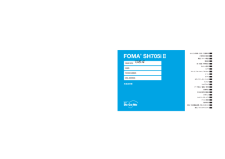


![前ページ カーソルキー[←]でも移動](http://gizport.jp/static/images/arrow_left2.png)